CAD是设计人员进行设计工作的重要设计工具,在进行设计工作的时候,按照指定的XY坐标值在图纸中插入点是非常有必要的。那大家知不知道如何指定XY的坐标值插入点呢?
下面就跟着小编一起来学习一下如何按照指定的XY坐标插入点吧
1、首先,我们打开CAD绘图软件
2、使用鼠标点击界面下方的“动态输入”按钮,将动态输入功能打开
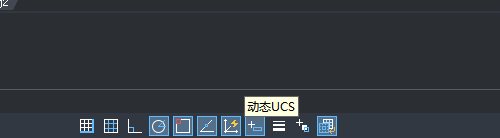
3、点击界面上方菜单栏中的“格式”-“点样式”按钮
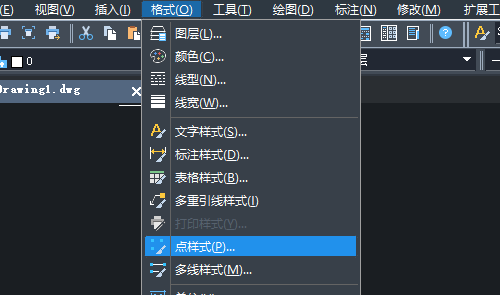
4、系统会自动弹出“点样式”的对话框,我们可以在这里选择自己所需要的样式,设置点的大小,然后点击“确定”按钮
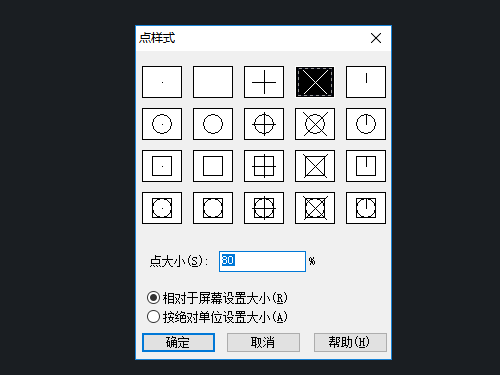
5、点击CAD软件界面上方菜单栏中的“绘图”-“点”-“单点”按钮

6、将鼠标移至图纸中,我们在这里输入XY的坐标值。在输入X坐标值之后,我们点击电脑的TAB键切换至输入Y坐标值中
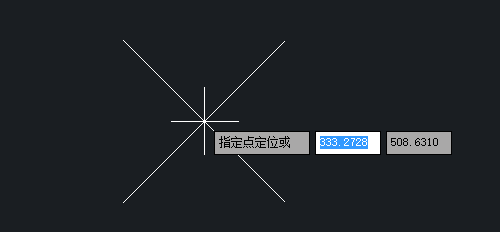
7、点击界面,这样,指定了XY坐标值的插入点就完成了
·中望CAx一体化技术研讨会:助力四川工业,加速数字化转型2024-09-20
·中望与江苏省院达成战略合作:以国产化方案助力建筑设计行业数字化升级2024-09-20
·中望在宁波举办CAx一体化技术研讨会,助推浙江工业可持续创新2024-08-23
·聚焦区域发展独特性,中望CAx一体化技术为贵州智能制造提供新动力2024-08-23
·ZWorld2024中望全球生态大会即将启幕,诚邀您共襄盛举2024-08-21
·定档6.27!中望2024年度产品发布会将在广州举行,诚邀预约观看直播2024-06-17
·中望软件“出海”20年:代表中国工软征战世界2024-04-30
·2024中望教育渠道合作伙伴大会成功举办,开启工软人才培养新征程2024-03-29
·玩趣3D:如何应用中望3D,快速设计基站天线传动螺杆?2022-02-10
·趣玩3D:使用中望3D设计车顶帐篷,为户外休闲增添新装备2021-11-25
·现代与历史的碰撞:阿根廷学生应用中望3D,技术重现达·芬奇“飞碟”坦克原型2021-09-26
·我的珠宝人生:西班牙设计师用中望3D设计华美珠宝2021-09-26
·9个小妙招,切换至中望CAD竟可以如此顺畅快速 2021-09-06
·原来插头是这样设计的,看完你学会了吗?2021-09-06
·玩趣3D:如何巧用中望3D 2022新功能,设计专属相机?2021-08-10
·如何使用中望3D 2022的CAM方案加工塑胶模具2021-06-24
·如何用CAD软件绘制形状水滴2020-07-02
·CAD如何画带圆弧的矩形?2022-08-02
·?CAD寻找相似图形图块2016-12-05
·CAD命令栏对话框的位置怎么调整?2024-01-26
·CAD怎么切换二三维界面2019-07-25
·CAD打印自动留边怎么去掉的图文说明2017-09-27
·CAD如何画等边三角形2016-04-19
·CAD快速选择能有多快2021-05-11














